
Čeprav je na svetu še vedno veliko ljubiteljev tipkovnice zabava, ni dvoma, da so številne računalniške igre prijetnejše, če imamo možnost igranja s krmilnikom s krmilno palčko, gumbi in različnimi možnostmi. Res je, da v večini primerov ni treba imeti ukaza s posebnimi lastnostmi. Na primer, če imamo doma PlayStation 4, obstaja možnost, da povežite krmilnik ps4 z osebnim ali prenosnim računalnikom brez večjih zapletov. Razložimo različne načine za to, ki jih imamo.
Nekateri morda ne vidijo potrebe po tem. Mnogi mislijo, da smo za večino računalniških iger že dobro postreženi Tipkovnica in miška. Vendar pa mnogi drugi igralci raje čutijo vznemirjenje nad nadzorom igre z golimi rokami na bolj resničen način. Tisti, ki ga je mogoče doseči samo s krmilnikom, kot je tisti na PS4.
V primeru klasičnih strateških iger oz strelci, daljinski upravljalnik se zdi kot potrošni pripomoček. Ne tako za igranje tipskih iger skači in teci ali tiste boja in bojevanja. Za tovrstne igreimeti dober ukaz naredi veliko razliko v smislu igralne izkušnje.

Glede na to, poglejmo zdaj različne načine, kako povežite krmilnik PS4 z računalnikom:
Kako povezati krmilnik PS4 z računalnikom
Na splošno obstajata dva načina za vzpostavitev te povezave: prek kabla ali prek povezave Bluetooth:
preko žice

pokličimo ga "klasična metoda". Je tudi najlažja možnost, če le imamo ustrezne priključne komponente, po drugi strani pa ni pretežka za pridobitev.
Za povezavo krmilnika PS4 z računalnikom potrebujete samo povezovalni kabel, ki je enak tistemu, ki se uporablja za polnjenje krmilnika PS4 DualShock 4. Ta kabel se poveže z računalnikom prek vrat USB (2.0 ali 3.0, ni pomembno).
Postopek povezovanja, ki je bil že precej preprost, je postal še lažje, začenši z operacijskim sistemom Windows 10. Ta različica operacijskega sistema (kot Windows 11) neposredno prepozna ukaz, s katerim se konfiguracija izvede samodejno in zelo hitro. Z drugimi besedami: vse, kar moramo storiti, je priklopiti kable, sistem bo poskrbel za ostalo delo. V nekaj sekundah bo daljinski upravljalnik pripravljen za uporabo.
Vendar se to lahko razlikuje glede na starost igre, ki jo želimo igrati. Včasih si bomo morali vzeti nekaj sekund, tudi če uporabljamo Windows 10 konfigurirajte preslikavo gumbov (To je razloženo v zadnjem delu tega članka).
Če je povezava pravilna, bomo vedeli takoj, ker je modra svetloba nadzor, hkrati pa se na zaslonu računalnika v centru za obveščanje izpiše sporočilo, ki nas obvesti o povezavi periferije.
Preko Bluetootha

Brezžični krmilnik Sony PlayStation 4 ne zahteva uporabe kablov za povezavo z računalnikom, saj se na osebni računalnik enostavno poveže preko funkcijo bluetooth ki je integriran.
Logično, da bi začeli to povezavo, bi morali najprej pogledati če je na našem računalniku aktiviran Bluetooth. To je bistveno za vzpostavitev povezave med računalnikom in strojno opremo. Preverjanje je zelo preprosto, sledite tem korakom:
- Najprej odpremo meni z «Nastavitve» računalnika.
- Potem bomo "Naprave".
- Končno na vrhu menija aktiviramo bluetooth funkcijo (v kolikor še ni aktiviran) s klikom nanj.
Ko smo preverili, ali je funkcija Bluetooth naše opreme aktivna, lahko zdaj začnemo postopek povezovanja krmilnika PS4 z osebnim računalnikom.
Pomembno: element, ki ga bomo potrebovali da ali da je a adapter da se moramo povezati s katerim koli od vrat USB našega računalnika. Ta adapter, ki ga trži sama blagovna znamka, je nekoliko drag, vendar nam v zameno daje stabilno povezavo in popolno združljivost s krmilnikom PS4.
In zdaj ja, lahko nadaljujete s povezavo od mesta, kjer smo končali v 3. točki prejšnjega seznama:
- Mi izberemo "Dodajte Bluetooth ali drugo napravo", nato naredite Kliknite element Bluetooth.
- Ko je to storjeno, se bo naš računalnik zagnal a aktivno iskanje vseh naprav Bluetooth ki so v bližini. Ne pozabite, da mora biti za vzpostavitev povezave ali seznanjanja aktiviran tudi krmilnik PS4. To storite tako, da hkrati pritisnete gumba PS in Share.
- Ko računalnik prepozna krmilnik PS4 kot brezžični krmilnik, kliknemo na "Izbrati" za dokončanje povezave.
Konfigurirajte krmilnik PS4 za uporabo v računalniku
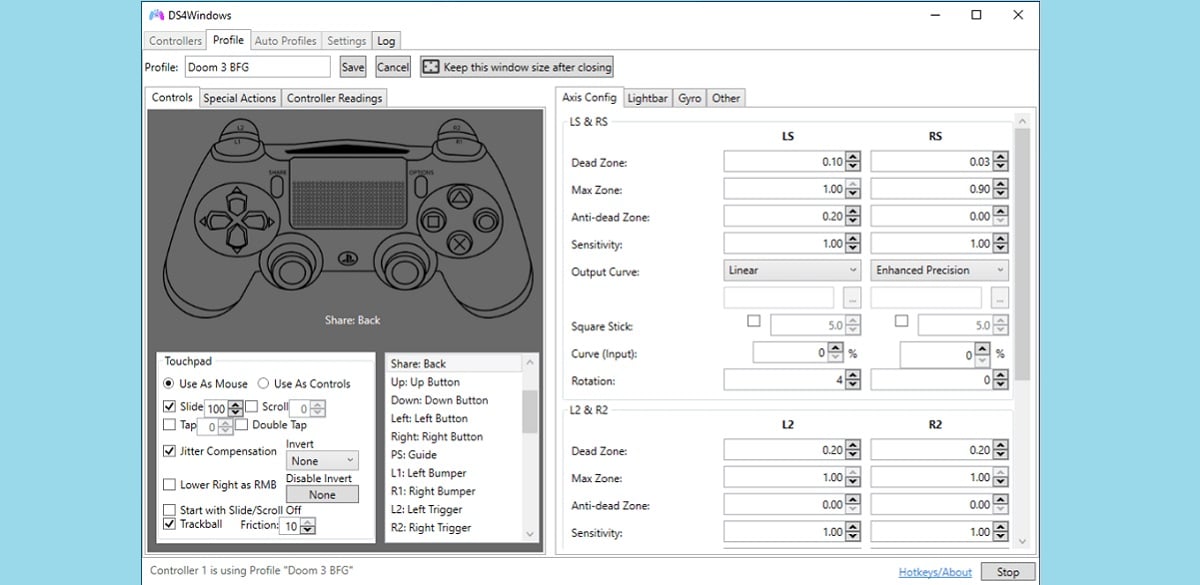
Tudi ob strogem upoštevanju zgoraj opisanih navodil je možno, da pride okvare povezave. To se večinoma zgodi pri nekaterih starih igrah, ki ne morejo prepoznati krmilnika PS4. Ali tudi zato, ker privzeta dodelitev gumbov ni pravilna in jo je treba znova prilagoditi.
Ne glede na izvor napake obstaja več načinov, kako jo odpraviti. Priporočamo zelo preprosto in učinkovito; uporabite programsko opremo DS4 Windows, priročen konfigurator krmilnika PlayStation za Windows, ki bo zagotovo rešil vse naše težave. Za prilagoditev vseh nastavitev bomo seveda morali vložiti malo pozornosti in časa. Toda ali je vredno.
Kako deluje? Ko je ta aplikacija nameščena na našem računalniku, je dovolj, da jo zaženemo, da samodejno prepozna povezani krmilnik. Iz celotnega vmesnika (glej sliko zgoraj) bomo lahko prilagodite konfiguracijske profile vsakega gumba, eno za drugo, glede na naš okus in preference. Stopnja prilagajanja je tako visoka, da je mogoče dodeliti individualne nastavitve, prilagojene vsaki igri. Nato lahko začnemo uživati v naših najljubših igrah.